Como encontrar o seu iPhone usando o Apple Watch ou o iCloud

Você costuma perder o seu iPhone? Se você tem um Apple Watch, é fácil encontrar seu telefone usando o recurso ping, o que evita o constrangimento ou o incômodo de pedir a um amigo ou membro da família que ligue para seu telefone para ajudá-lo a encontrar.
Seu Apple Watch deve estar conectado para o seu iPhone através de Bluetooth ou da mesma rede Wi-Fi para poder usar o recurso ping no relógio para localizar seu telefone.
Para fazer ping no seu iPhone, verifique se o mostrador do relógio está sendo exibido no relógio. Se não estiver, pressione a coroa digital até que o mostrador do relógio seja exibido. Deslize para cima a partir da parte inferior da tela do relógio para abrir os relances.

Deslize para a direita até ver o botão Configurações, que é a tela de visualização mais à esquerda. Toque no botão do telefone de ping.
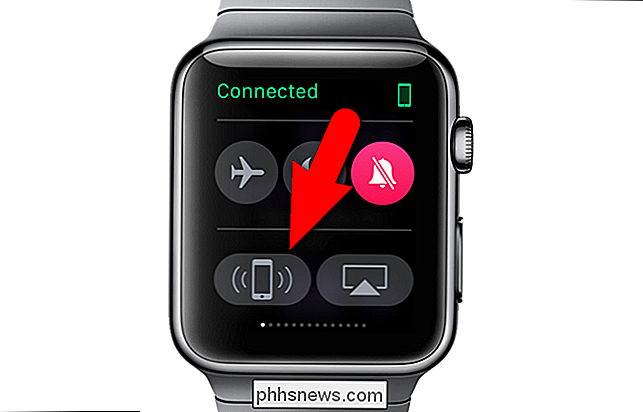
O seu iPhone emitirá um som curto e de ping para ajudá-lo a encontrá-lo, mesmo que esteja no modo silencioso. Uma mensagem dizendo “Pinging iPhone” (iPhone a pingar) é exibida brevemente na tela do seu relógio também.
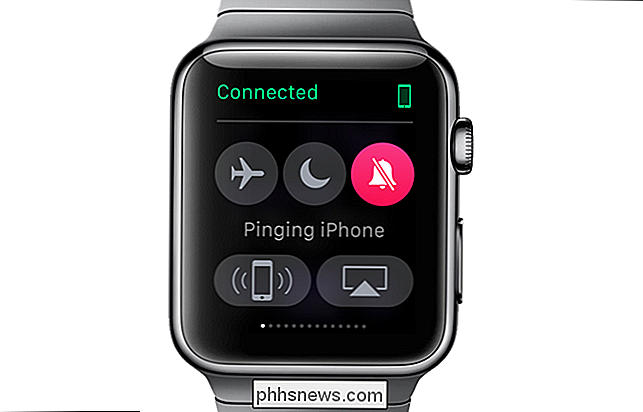
Se o seu iPhone não estiver no alcance do seu relógio, você pode usar o iCloud.com para encontrar seu telefone. Em um navegador, acesse iCloud.com e faça login usando sua ID Apple e senha.
NOTA: Ao usar o recurso “Localizar iPhone” no iCloud.com em um PC Windows, ele só funciona no Internet Explorer 11, Microsoft Borda ou em uma janela de navegação anônima no Chrome. Ele não funcionará em uma janela padrão do Chrome ou no Firefox.
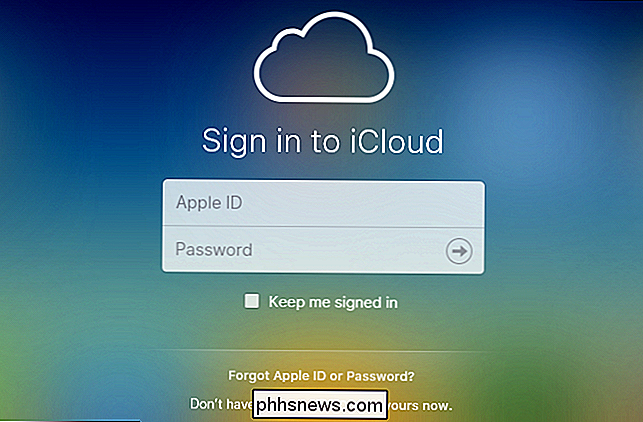
Clique no ícone "Localizar iPhone" na página principal do iCloud.
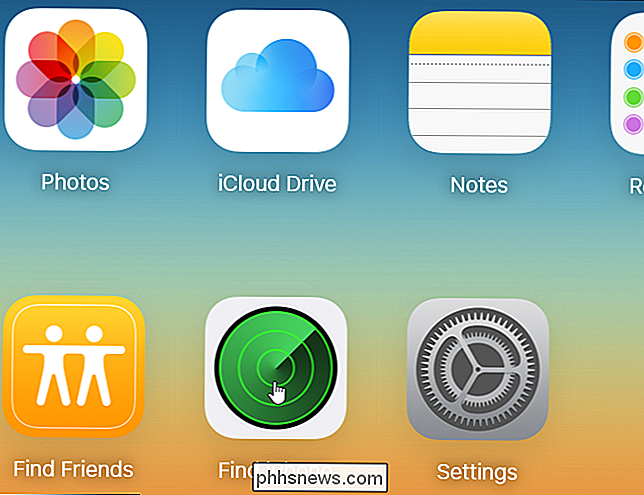
Uma página é exibida indicando que "Localizar iPhone" é "Localizando ..." seu dispositivo.
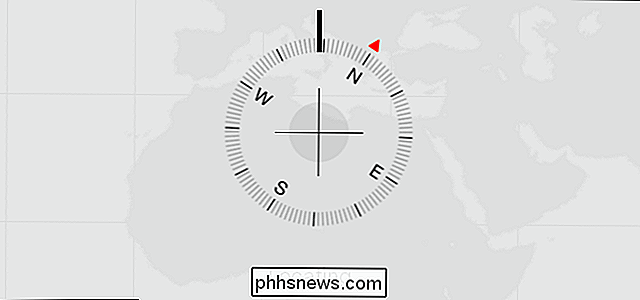
Um ponto em um mapa indica onde seu dispositivo está localizado no momento
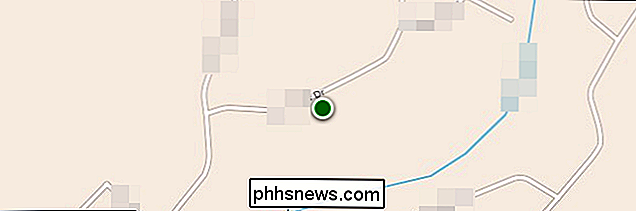
Você pode acessar mais opções para lidar com um dispositivo iOS perdido clicando em “Todos os dispositivos” na parte superior do mapa na janela do navegador. Clique no dispositivo que você localizou.
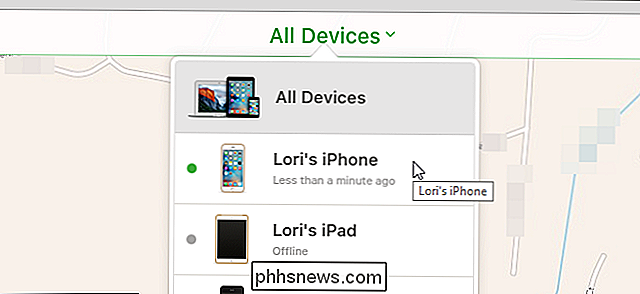
Uma caixa de diálogo pop-up é exibida mostrando há quanto tempo o dispositivo foi encontrado e até o nível da bateria é exibido no canto superior direito da caixa de diálogo. Para reproduzir um som no seu telefone, clique em "Reproduzir som". Isso pode ser útil se você descobrir que o telefone não está longe, mas a conexão entre o telefone e o relógio foi perdida
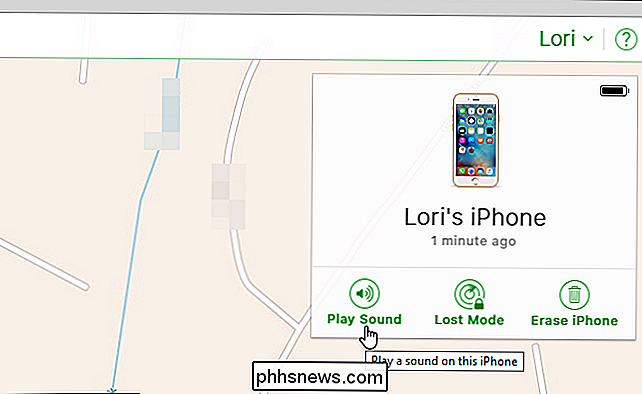
Quando você seleciona o dispositivo no menu “Todos os dispositivos”, um pop-up também é exibido acima da localização do telefone. seu telefone no mapa
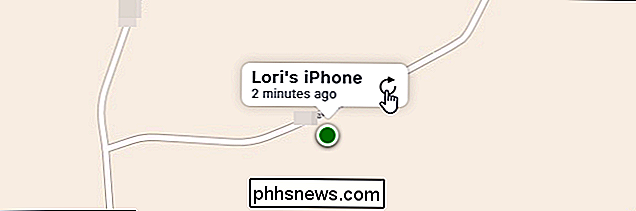
Se você deixou seu telefone (ou outro dispositivo iOS) em algum lugar ou alguém o roubou, use o “Modo Perdido” no iCloud. O "Modo Perdido" bloqueia o dispositivo com uma senha para que outros não possam acessar suas informações pessoais. Para mais informações sobre o “Modo Perdido”, consulte o artigo de suporte da Apple. Você também pode apagar seu iPhone remotamente usando o iCloud.

7 Maneiras de proteger seu navegador contra ataques
Seu navegador está sob ataque. Além de simplesmente enganá-lo para baixar e executar softwares mal-intencionados, os invasores visam principalmente falhas em seu navegador e seus plug-ins para comprometer seu PC. Use essas dicas para proteger seu navegador contra invasores, estejam eles usando ataques malvertising , comprometendo websites ou apenas direcionando você para sites maliciosos que eles criaram.

Como adicionar uma impressora sem fio ou de rede no Windows 10
Acabou de receber uma nova impressora sem fio ou de rede para sua casa ou escritório e precisa instalá-la no Windows 10? Em comparação com os velhos tempos, adicionar impressoras no Windows hoje em dia é geralmente um processo bastante fácil, desde que a impressora não seja antiga.Na verdade, eu já falei sobre a instalação de impressoras antes, mas meu artigo anterior estava focado em adicionar manualmente uma impressora de rede usando o endereço IP. Essa é re



